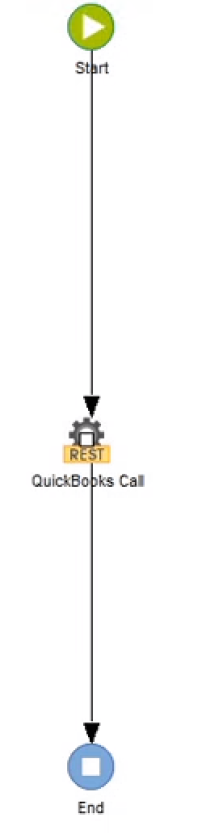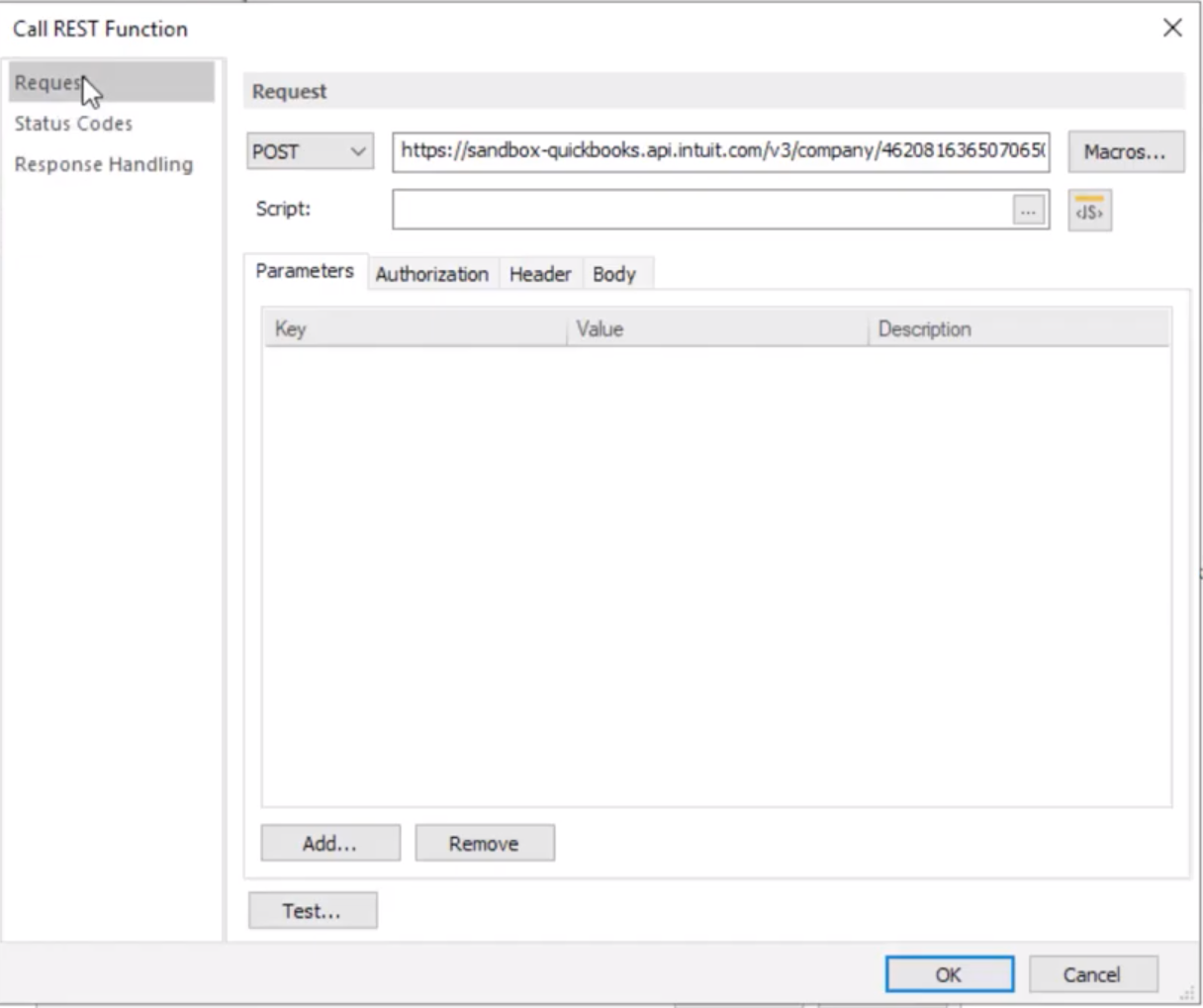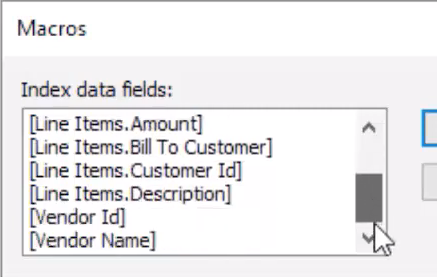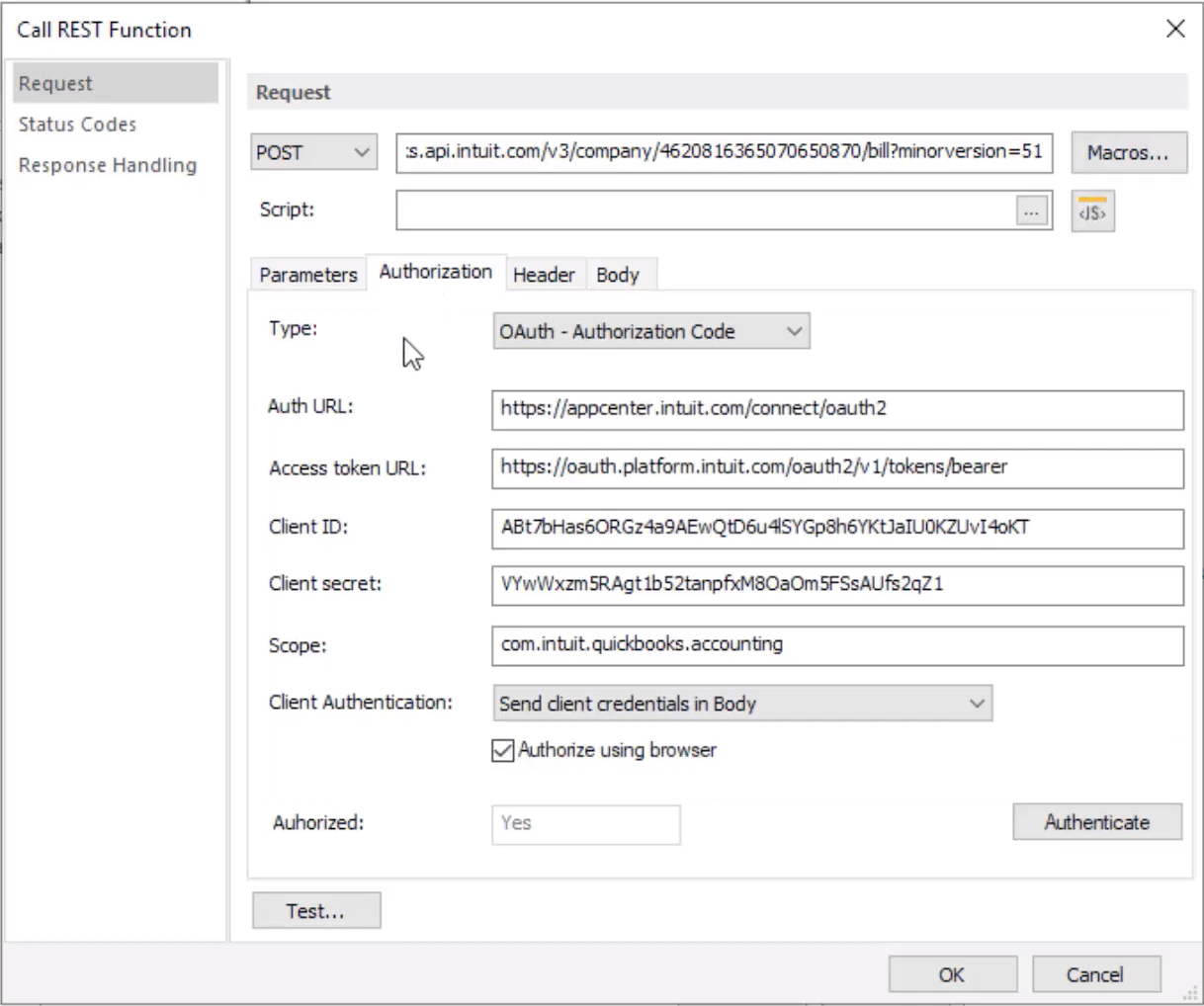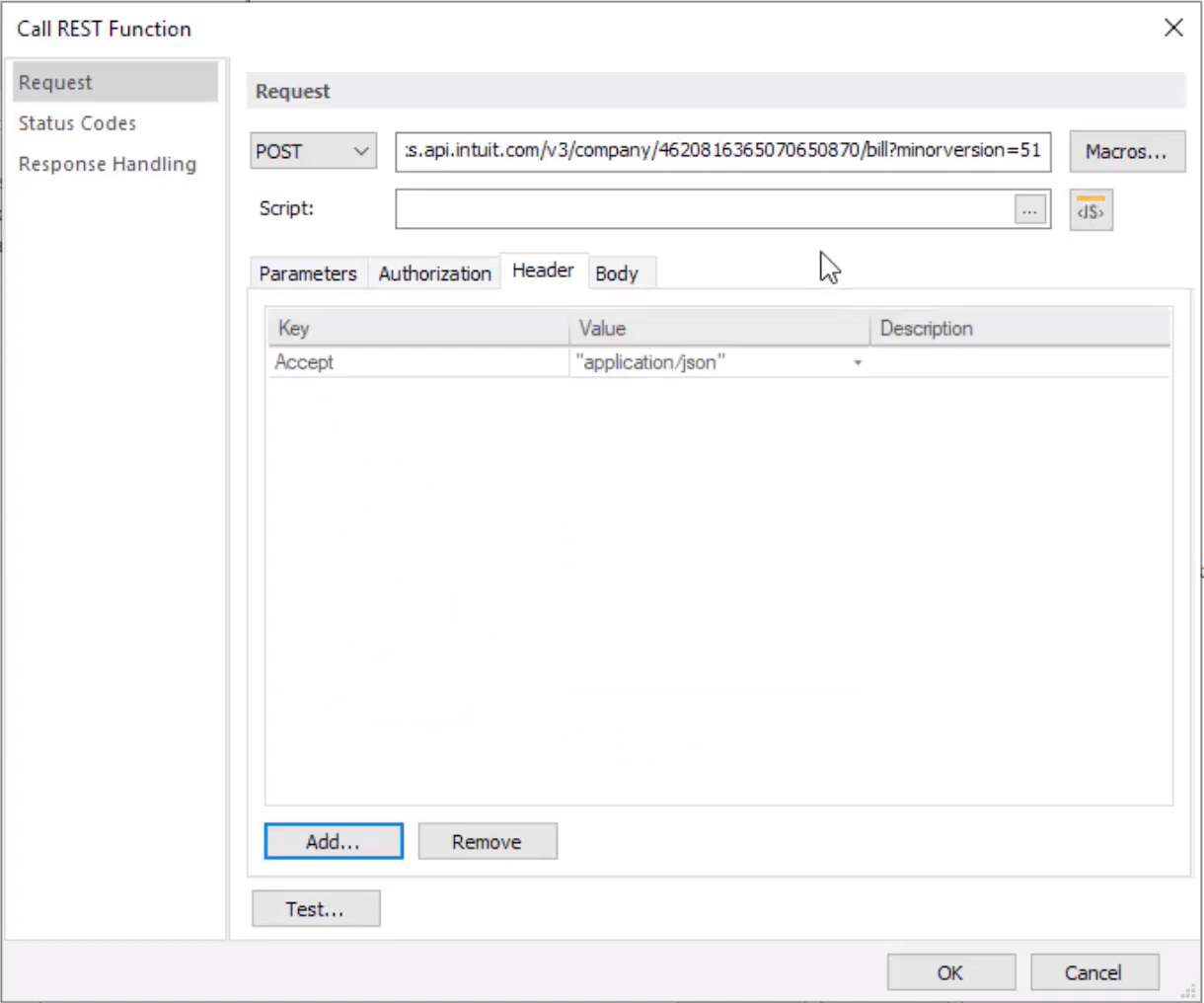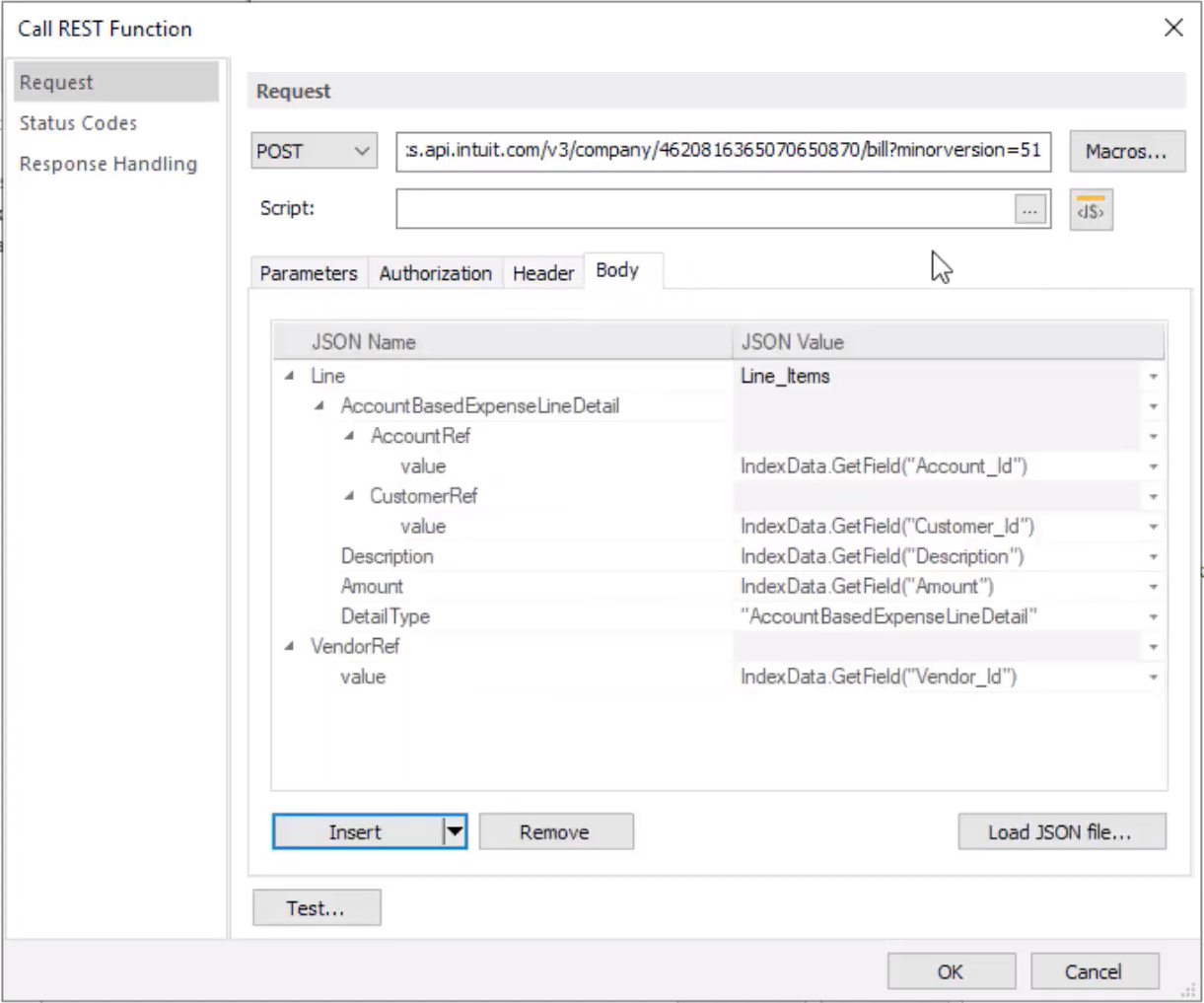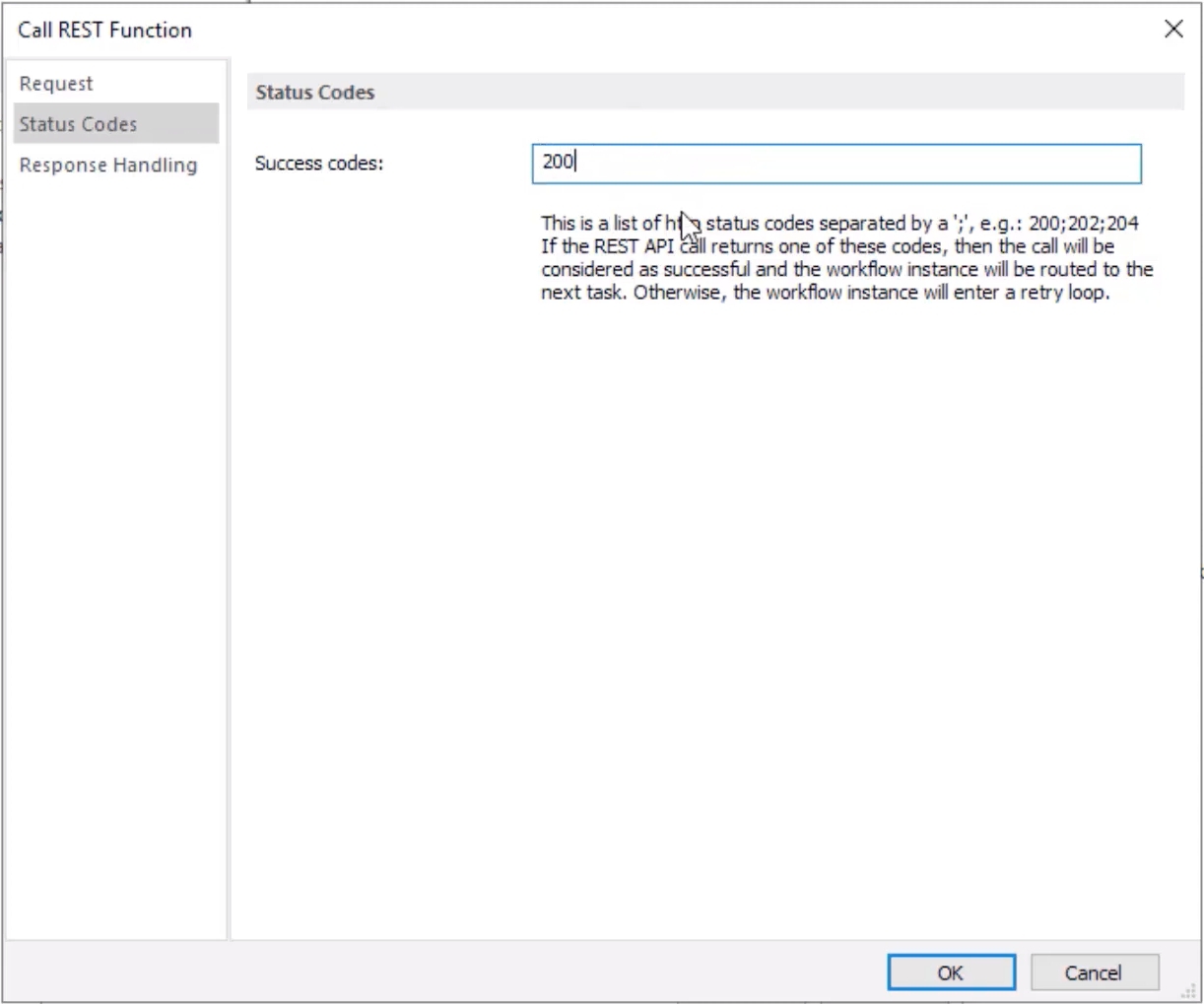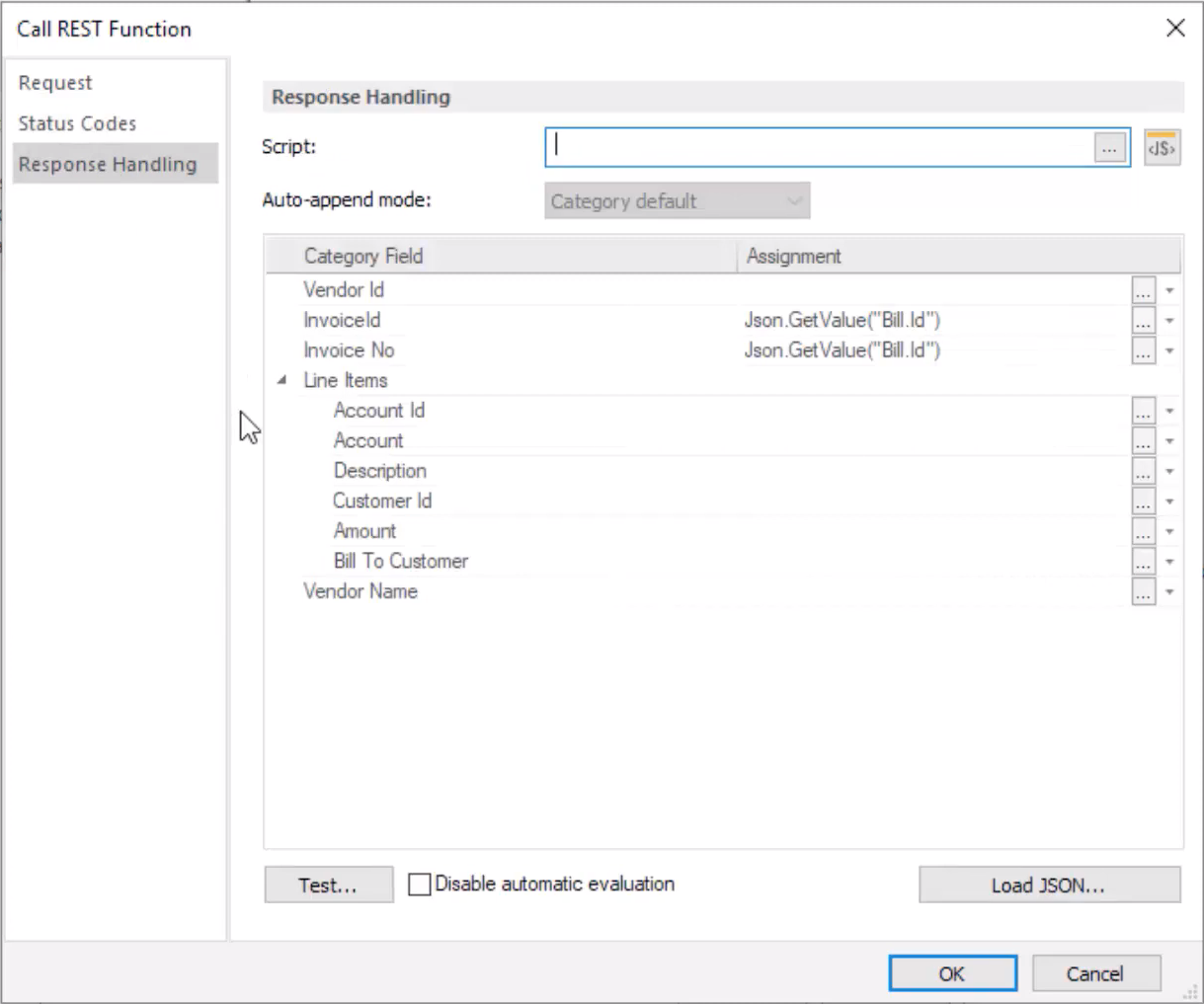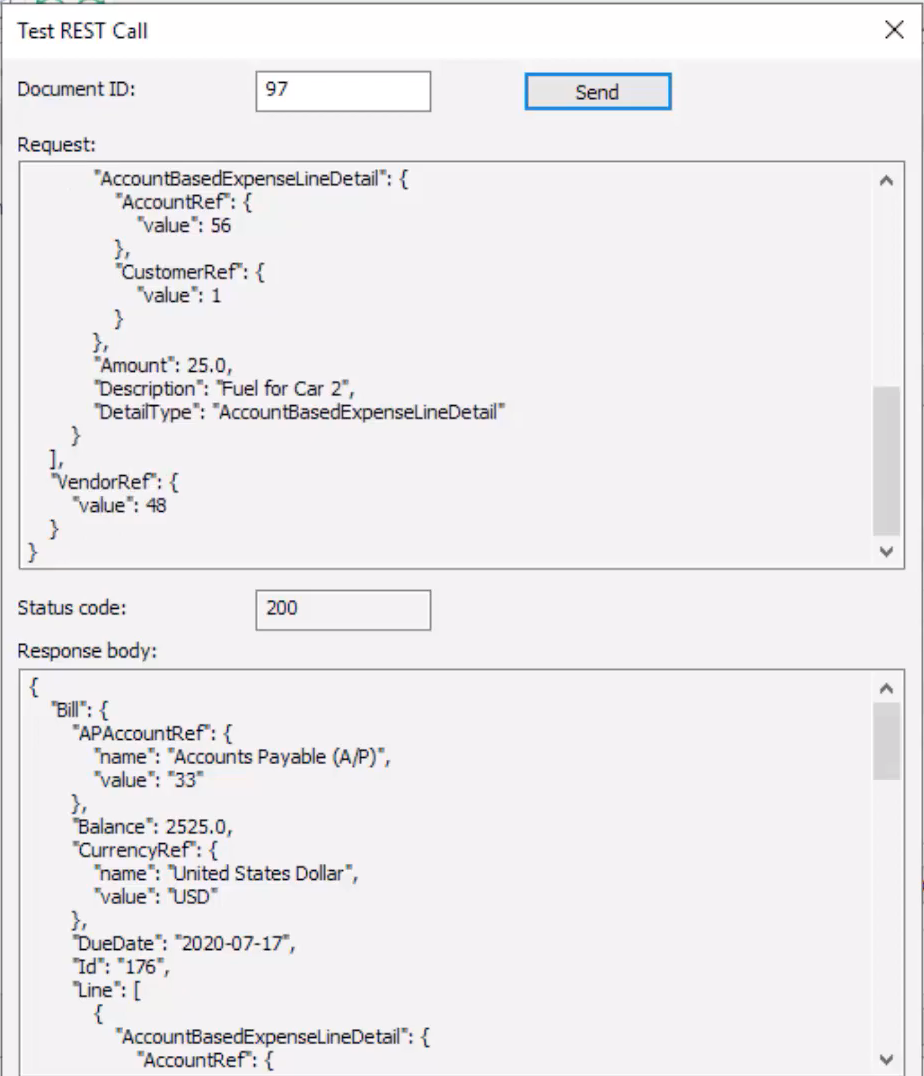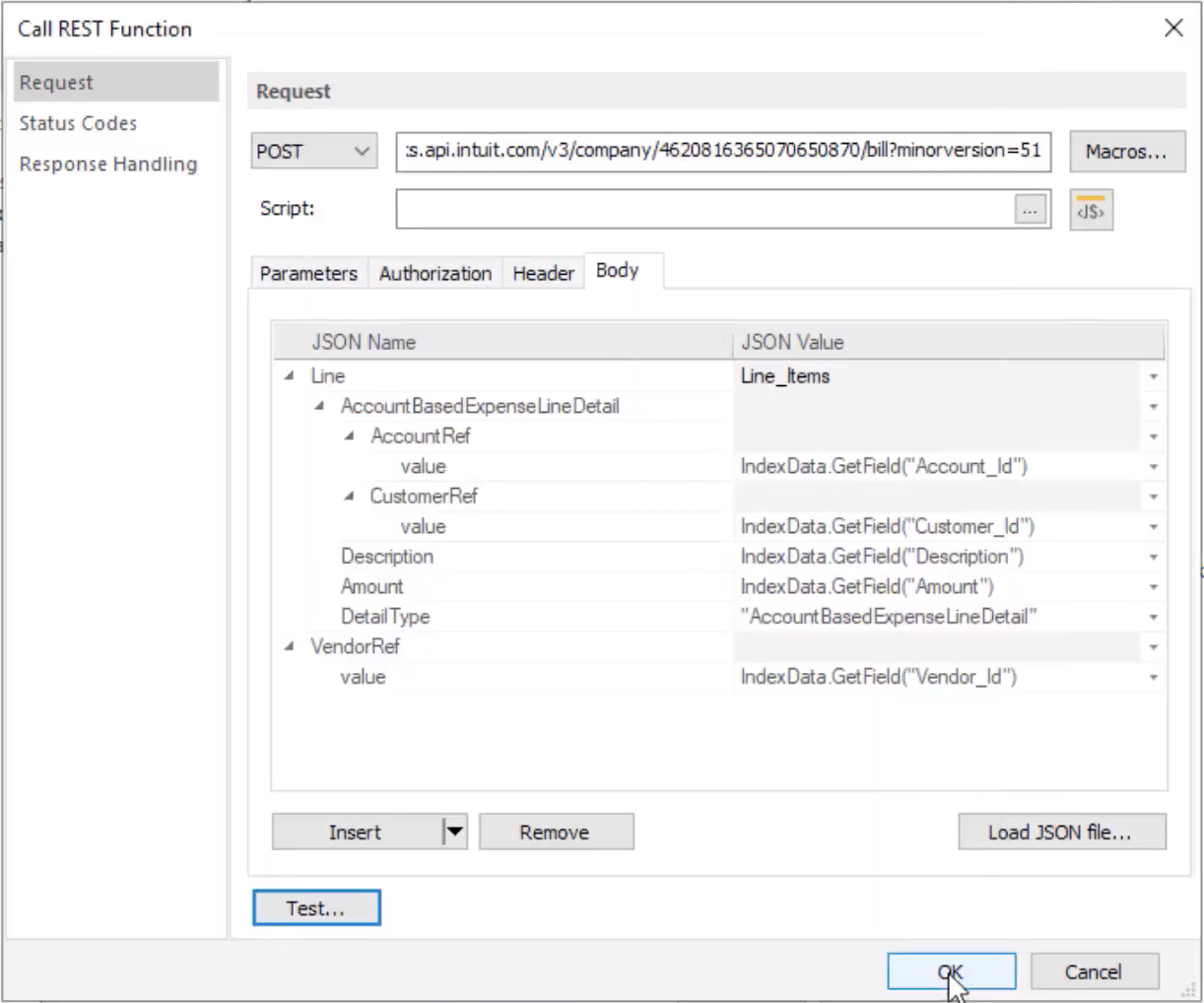|
Llamar al servicio web REST desde un flujo de trabajo |
Scroll |
1.En este ejemplo utilizaremos la función de llamada REST para publicar nuevos detalles de Therefore™ en el servicio web. Empiece el proceso creando una tarea de flujo de trabajo del Servicio REST de llamada en un flujo de trabajo.
2.Establezca el tipo de solicitud (GET, POST, PUT, DELETE o PATCH según la instrucción). En este ejemplo utilizaremos el tipo POST.
3.Complete los detalles necesarios en la pestaña Autorización para autorizar la aplicación en el sistema externo. En este ejemplo utilizamos OAuth (Authorization Code).
4.A continuación, defina encabezados adicionales que sean necesarios desde la llamada en la pestaña Encabezado. Haga clic en el botón Añadir... para definir encabezados adicionales. En este ejemplo solo requerimos un encabezado 'Aceptar', en el que pedimos al servicio web que queremos que se devuelva un json en lugar de un xml.
5.En la sección Cuerpo es necesario definir una estructura en la que se basará el nuevo documento. En este ejemplo se pueden rellenar los campos del documento con valores de datos de índice.
6.En la sección Códigos de estado, defina los códigos que indican un resultado correcto. Si la llamada proporciona un resultado correcto, la instancia de flujo de trabajo se puede enrutar a la siguiente tarea.
7.A continuación, defina la información de Control de respuestas para establecer cómo se actualiza la información actual en función de la respuesta de la llamada REST. En este ejemplo, el "Bill Id" del documento recién creado se incluirá en los datos de índice de Therefore™ (en InvoiceId e Invoice No).
8.Cuando termine de incluir toda la información necesaria, haga clic en Aceptar. En este momento podrá iniciar la instancia de flujo de trabajo propiamente dicha.
|
|---|